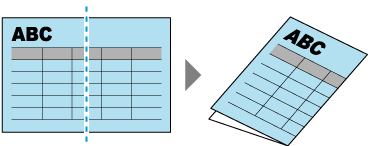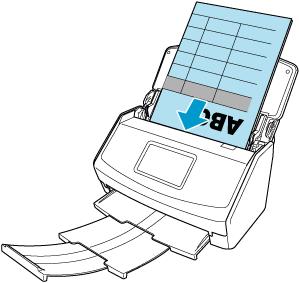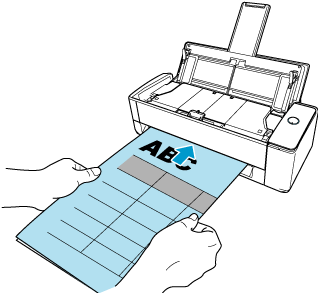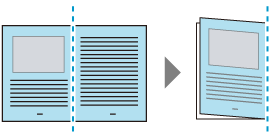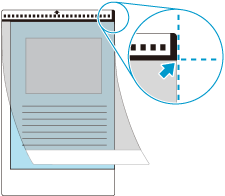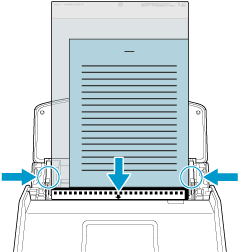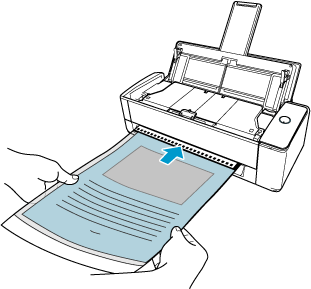A4/레터 크기보다 큰 문서를 스캔하려면 문서를 반으로 접어 ScanSnap에 직접 로드하거나 캐리어 시트(옵션)를 사용하여 올려놓습니다. 문서를 스캔하면 반으로 접힌 문서의 양면 이미지가 자동으로 병합됩니다. A4/레터 크기보다 큰 문서를 스캔하려면 캐리어 시트(옵션)를 사용하여 문서를 ScanSnap에 올려놓거나 삽입합니다.반으로 접힌 문서를 캐리어 시트 내부에 넣고 스캔하여 문서 양면에 있는 이미지를 자동으로 병합할 수 있습니다.
다음 조건을 충족하는 반으로 접힌 문서를 ScanSnap에 직접 로드하고 스캔하면 스캔한 이미지가 자동으로 병합됩니다.
스캔 이미지가 자동으로 병합되지 않는 문서의 경우, 캐리어 시트(옵션)를 사용하여 문서를 스캔하고 스캔 이미지를 자동으로 병합할 수 있습니다.
-
ScanSnap에서 스태커
 를 펼칩니다. ScanSnap에서 연장대
를 펼칩니다. ScanSnap에서 연장대  와 스태커
와 스태커  를 잡아당깁니다. ScanSnap에서 연장대
를 잡아당깁니다. ScanSnap에서 연장대  를 잡아당깁니다.
를 잡아당깁니다.
- ScanSnap에 문서를 올려 놓습니다.
- ScanSnap에 직접 문서를 올려놓을 경우
-
스캔하는 면이 밖을 향하도록 문서를 반으로 접습니다.
ADF 용지 츄트(커버)에 문서를 올려 놓습니다.
수동 급지부에 문서를 삽입합니다.
문서 상단 끝을 수동 급지부 중간에 똑바르게 삽입합니다.
문서가 ScanSnap에 급지되고 확실하게 고정되어 있는지 확인합니다.
-
문서 양쪽 끝을 사이드 가이드에 맞춥니다.
-
급지 방식을 지정합니다.
 모바일 장치에서 ScanSnap Home의 스캔 화면에서
모바일 장치에서 ScanSnap Home의 스캔 화면에서  를 탭합니다.
를 탭합니다.
 ScanSnap 터치 패널에서 급지 모드 설정 아이콘을 누르면 표시되는 [급지 모드 설정]에서 [수동 스캔]을 선택합니다.
ScanSnap 터치 패널에서 급지 모드 설정 아이콘을 누르면 표시되는 [급지 모드 설정]에서 [수동 스캔]을 선택합니다.
급지 모드 설정 항목에 대한 자세한 내용은 터치 패널에 표시된 화면를 참조해 주십시오.
- 캐리어 시트를 사용하여 문서를 로드하는 경우
-
스캔하는 면이 밖을 향하도록 문서를 반으로 접습니다.
캐리어 시트를 열어서 문서를 묶습니다.
ADF 용지 츄트 (커버)에 캐리어 시트를 올려 놓습니다.
캐리어 시트 양쪽 끝을 사이드 가이드에 맞춥니다.
캐리어 시트를 수동 급지부에 삽입합니다.
캐리어 시트를 수동 급지부에 똑바로 삽입합니다. 캐리어 시트가 ScanSnap에 급지되고 확실하게 고정되어 있는지 확인합니다.
-
스캔하는 면이 밖을 향하도록 문서를 반으로 접습니다.
-
캐리어 시트를 열어서 문서를 묶습니다.
-
캐리어 시트를 ScanSnap에 삽입합니다.
캐리어 시트를 급지부에 똑바로 삽입합니다. 캐리어 시트가 ScanSnap에 급지되고 확실하게 고정되어 있는지 확인합니다.
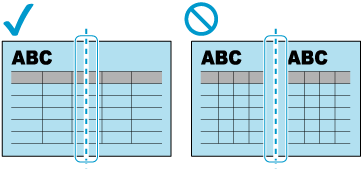
 를 펼칩니다.
를 펼칩니다. 를 잡아당깁니다.
를 잡아당깁니다.